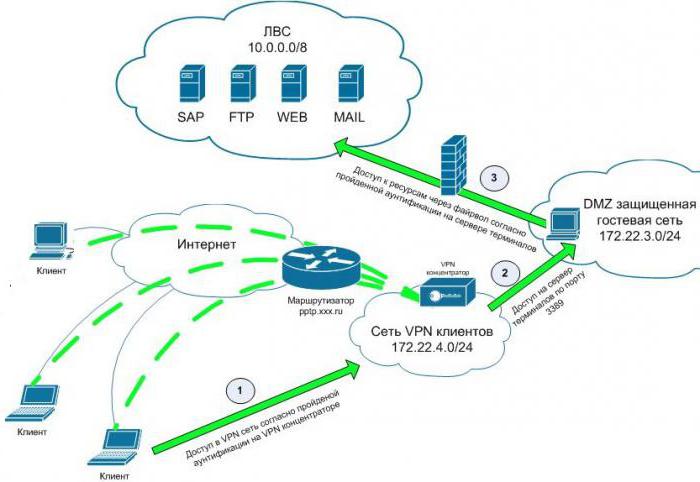A helyi hálózatokat régóta használjákotthoni környezet több számítógépes eszköz egyetlen egésszé egyesítéséhez. És ha korábban, mondjuk, az irodákban a hálózat létrehozásához drága berendezéseket kellett vásárolni, ma ehhez csak számítógépekre, kábelekre és routerekre van szükség. A helyi hálózat két számítógép közötti létrehozásának módjáról a továbbiakban lesz szó. Legalább két csatlakozási lehetőséget kínálhat.
Kombinációs lehetőségek terminálokhoz vagy laptopokhoz
Tehát hogyan lehet helyi hálózatot létrehozni kettő közöttszámítógépek, amelyeken Windows 7 van a fedélzeten, vagy a család bármely más operációs rendszere? A kapcsolat létrejöhet vagy közvetlenül kábelen keresztül, vagy útválasztón (router, ADSL modem) keresztül, vezeték nélküli kapcsolat segítségével.

Az első esetben terminálok csatlakoztatásáhozszüksége lesz egy speciális hálózati kábelre vagy az úgynevezett sodrott párra. Jobb, ha azonnal megvásárol egy speciális csatlakozókkal ellátott préselt kábelt, amely mindkét számítógép hálózati kártyájába kerül. A fő hátrány az, hogy további zsinórok jelennek meg a lakásban. Sokkal kényelmesebb vezeték nélküli technológiákkal csatlakozni egy útválasztóval. Ebben az esetben a beállítás egyszerűbbnek tűnik.
Helyi hálózat két számítógép között kábelen keresztül: kezdeti lépések
Kezdjük egy közvetlen kapcsolattal, amikora sorkapcsokat már csavart érpár alkotja. El kell kezdeni a helyi hálózat létrehozását két számítógép között az úgynevezett munkacsoport ellenőrzésével. Mindkét terminálon azonosnak kell lennie.
Ehhez a számítógép ikonján lévő PCM-en keresztül (a Windows 10-ben kizárólag az "Explorer" -ben található) meg kell hívnia a tulajdonságokat, és el kell mennie a további rendszerparaméterekhez.

A név számítógépének fülénA felhasználói terminál bármelyik nevét írja be (csak latinul). A megadott csoport is megváltoztatható, mivel az alapértelmezett beállítás általában az MSHOME vagy a WORKGROUP. Ha azonban a csatlakoztatott számítógépek csoportjai egybeesnek, akkor ezek a dolgok kihagyhatók. De a név megváltoztatásához a megfelelő gomb megnyomása után tetszőleges nevet is megadhat (ismételten kizárólag latinul).
IPv4 konfiguráció
A csoportokat rendezték.Két helyi számítógép közötti helyi hálózat létrehozásának eldöntése magában foglalja egy speciális IPv4 protokoll felállítását, amelyre szükség van a hálózat egyes termináljainak azonosításához.

Természetesen hagyhatja az automatikus nyugtátcímek, de esetünkben jobb, ha statikus (állandó) címeket írunk a 192.168 kombinációval kezdve, ami után például az első számítógéphez 0,1, a másodikhoz 0,2-et írunk be.
DNS-kiszolgáló címek esetén automatikus lekéréselmehet, de ha valami nem működik, használhatja az ingyenes Google-címeket, amelyek általában nyolc és négy kombinációiból állnak.

Fordítson különös figyelmet a speciális beállítások proxybeállításaira. A helyi címek használatát le kell tiltani (alapértelmezés szerint ez általában így van, de ahogy mondani szokták, soha nem lehet tudni, mit).
A módosítások mentése után továbbra is láthatóvá kell tennie a terminálokat a hálózaton.

Ehhez a hálózatok szakaszban meg kell lépnietovábbi megosztási lehetőségeket, és minden számítógéphez engedélyezze a hálózatfelfedezési elemeket, és engedélyezze az automatikus konfigurálást más eszközökön.
Mappák megosztása
Úgy tűnik, hogy a számítógépek csatlakoznak a hálózathoz, de a mappákés nincsenek nyilvános fájlok. Ebben a szakaszban a helyi hálózat két számítógép közötti létrehozásának problémájára az a megoldás, hogy megnyitjuk azt (közismert nevén "megosztás" mappák - az angol megosztásból). Ehhez válassza ki a kívánt könyvtárat, és menjen annak tulajdonságaihoz az RMB-n keresztül, majd használja a speciális beállítások gombot. Egy új ablakban nyissa meg a nyilvános hozzáférést, és az engedélyekben jelölje be a kívánt jogokkal szembeni négyzeteket.

A beállítások mentése után lépjen a fülrekattintson a Módosítás és hozzáadás gombra, vegye fel a csoportot ("Mind"), majd a biztonsági beállítások ablakban állítsa be a csoport teljes vagy részleges hozzáférési jogait. A beállítások alkalmazása és a közös könyvtárak megjelenése után az "Explorer" -ben a terminált újra kell indítani. Ezeket a lépéseket minden olyan könyvtár esetében el kell végezni, amely állítólag szerepel a nyilvános mappákban. Az újraindítás után a hálózat mappái a beállított jogokkal használhatók.
Helyi hálózat két számítógép között útválasztón keresztül: a router kezdeti konfigurálása
Most térjünk át a vezeték nélküli hálózatra.Először elő kell konfigurálnia az útválasztót úgy, hogy bármely internetes böngészőn keresztül belép a webes felületébe a 192.168.0.1 (vagy 1.1) cím, valamint a bejelentkezési név és a jelszó (admin) megadásával.
Itt menjen a hálózat és a konfiguráció szakaszravezeték nélküli módot, és adja meg az internetszolgáltató által biztosított adatokat. A kényelem érdekében használhatja az úgynevezett vendéghálózatot (opcionális). Ez akkor igaz, ha gyakran fogad vendégeket, de nem akarja megadni nekik a hálózatához tartozó jelszót.
Műveletek a felhasználói terminálokon
A helyi számítógép két számítógép közötti létrehozásával kapcsolatos következő lépés egy otthoni csoport létrehozásával jár, szemben az első esetben alkalmazott munkacsoporttal.
Ehhez a Hálózatok szakaszban válassza ki aés győződjön meg róla, hogy otthoni és nem nyilvános állapotú. Szükség esetén módosítsa a paramétereket. Ezután kattintson a kiválasztott hálózattal szemben a készenlétben a hiperhivatkozás létrehozására, majd egy új ablakban használja a gombot a csoport létrehozásához.
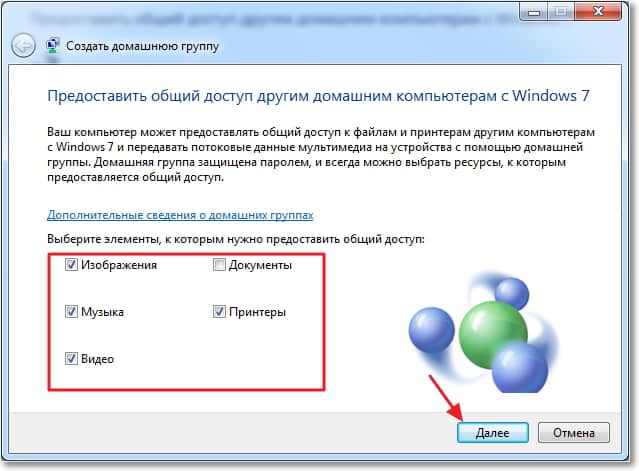
A következő ablakban jelölje meg a megosztani kívánt dokumentumtípusokat, majd használja a linket a további hozzáférési paraméterek megváltoztatásához és a jelszó mód letiltásához.

Az összes művelet elvégzése után indítsa újra mindkét terminált.
Az útválasztóval való kapcsolat ellenőrzése
A kapcsolat ellenőrzése a következőn keresztül végezhető elparancs sor. Írja be az ipconfig parancsot az egyik terminálra, és jegyezze fel az IPv4 paramétert. Ezt követően a parancskonzol második számítógépén írja be a ping parancsot, és írja be az első terminál címét szóköz után. Ha megkezdődött a csomagok cseréje, akkor minden rendben van. A hálózat működik.
IP paraméterek
A helyi hálózat felállításának kérdésébenkét számítógép között külön meg kell jegyezni, hogy előfeltétel a címek automatikus megszerzése vezeték nélküli kapcsolat esetén, mivel az útválasztók nem statikus címmel működnek. Ha problémákat tapasztal, mint az első esetben, próbálja meg megváltoztatni a DNS-címeket, és ha szükséges, tiltsa le az IPv6 protokoll használatát. Teljesen elképzelhető, hogy a szolgáltató nem támogatja a használatát, és éppen ezen az alapon alakulnak ki konfliktusok.
Speciális beállítások
Megosztott hozzáférés beállítása a könyvtárakhoz a leírás alapjána fenti cselekedetek egyáltalán nem különböznek egymástól. Ha mappák „megosztása” során hibák, hibák vagy tiltások történnek, változtassa meg a víruskereső számítógépéhez való hozzáférés védelmi szintjét, és egyidejűleg tiltsa le a beépített Windows tűzfalat (tűzfal), bár a rendszer nem ezt javasolja.
Mit kell használni?
Hogyan lehet helyi hálózatot létrehozni kettő közötta számítógépek két változatban, azt hiszem, már egyértelműek. De melyiket részesítse előnyben? Amint azt az internetes felhasználói vélemények bizonyítják, többségük továbbra is a vezeték nélküli kapcsolat felé hajlik, mivel ebben az esetben nincs szükség kábelekre, és a beállítás egyszerűbbnek tűnik, mert szinte az összes paramétert automatikusan beállítják. Az egyetlen hátrány az egyszerre csatlakoztatott számítógépek vagy mobil eszközök korlátozott száma (mindez az útválasztó modelljétől függ). Ami az útválasztókat illeti, a TP-Link soros vonal 100 Mbps adatátviteli sebességű modelljei meglehetősen alkalmasak otthoni használatra. Viszonylag olcsóak és kiváló minőségű kommunikációt biztosítanak. Természetesen drágább berendezéseket is vásárolhat, de mi értelme van, ha 3-4 eszköz csatlakozik a hálózathoz? Igen, és a nyitott mappákhoz való hozzáféréshez mondjuk 1 Gbit / s sebesség abszolút felesleges, hacsak nem csak az internet-hozzáféréshez, majd főleg a nagyon nagy mennyiségű nehéz tartalmak letöltéséhez.